Introducción
Apache Tomcat es un servidor web de código abierto con un contenedor de servlets para publicar aplicaciones web basadas en Java. Tomcat es desarrollado y mantenido por una comunidad abierta de desarrolladores bajo los auspicios de Apache Software Foundation. Hasta la fecha, Tomcat 10 es la última versión estable disponible para su instalación en entornos de desarrollo y producción. Para obtener más información sobre Apache Tomcat, visite el sitio oficial de Apache http://tomcat.apache.org/.
Este tutorial le ayudará a instalar Apache Tomcat 10 en el sistema Debian 10 Buster Linux.
Prerrequisitos
Un sistema Debian 10 que se ejecuta con acceso de shell privilegiado a la cuenta sudo.
Instalar Java
Tomcat 10 requiere JRE 8 o posterior instalado en el sistema. Si no hay JRE instalado en su sistema, use los siguientes comandos para instalar OpenJDK y cumplir con los requisitos.
sudo apt update sudo apt install default-jdk -y Verifique la versión de Java activa actual:
java -version openjdk 11.0.9.1 2020-11-04
OpenJDK Runtime Environment (build 11.0.9.1+1-post-Debian-1deb10u2)
OpenJDK 64-Bit Server VM (build 11.0.9.1+1-post-Debian-1deb10u2, mixed mode, sharing)Crea un usuario de Tomcat
Es útil tener una cuenta de usuario dedicada para ejecutar un servidor Tomcat. Luego cree un nuevo usuario con el nombre "tomcat", que se recomienda por razones de seguridad principalmente para implementaciones de producción.
Para crear una nueva cuenta, escriba:
sudo useradd -m -d /opt/tomcat -U -s /bin/false tomcat El comando anterior creará un usuario y un grupo con el nombre "tomcat" en el sistema.
Instale Tomcat en Debian 10
El equipo de desarrollo de Apache Tomcat lanza periódicamente la última versión de Tomcat. Por lo tanto, será bueno verificar la descarga de la última versión de Tomcat desde el servidor de descargas oficial . Utilice el siguiente comando wget para descargar Tomcat 10.
wget https://www-us.apache.org/dist/tomcat/tomcat-10/v10.0.4/bin/apache-tomcat-10.0.4.tar.gz Después de descargar el archivo de almacenamiento, extraiga el archivo al directorio de inicio de tomcat / opt / tomcat omitiendo la carpeta raíz.
sudo tar xzvf apache-tomcat-10*tar.gz -C /opt/tomcat --strip-components=1 Luego, configure los permisos apropiados para los archivos con los comandos chown y chmod .
sudo chown -R tomcat:tomcat /opt/tomcat/ sudo chmod -R u+x /opt/tomcat/bin Ahora tiene la última aplicación Tomcat en su sistema.
Crea un usuario de Tomcat
Ahora, configure su Tomcat con cuentas de usuario para asegurar el acceso a las páginas de administrador / administrador. Para hacer esto, edite el archivo conf/tomcat-users.xml en su editor y pegue el siguiente código dentro de las etiquetas <tomcat-users> </tomcat-users>. Se recomienda cambiar la contraseña en la siguiente configuración con una contraseña de alta seguridad.
sudo nano /opt/tomcat/conf/tomcat-users.xml Agregue los siguientes valores. Asegúrese de cambiar la contraseña para el acceso de administrador y gerente.
<!-- user manager can access only manager section -->
<role rolename="manager-gui" />
<user username="manager" password="_SECRET_PASSWORD_" roles="manager-gui" />
<!-- user admin can access manager and admin section both -->
<role rolename="admin-gui" />
<user username="admin" password="_SECRET_PASSWORD_" roles="manager-gui,admin-gui" />Guarde el archivo y cierre.
Habilitar el acceso remoto a Tomcat
Las aplicaciones de administrador de host y administrador de Tomcat predeterminadas solo son accesibles para localhost. Para permitir el acceso a estas páginas desde el sistema remoto, debe modificar los siguientes archivos de configuración.
Puede permitir un sistema remoto específico o permitir todos. Edite el archivo context.xml para la aplicación de administrador y administrador de host:
sudo nano /opt/tomcat/webapps/manager/META-INF/context.xmlComente sobre la sección agregada para la restricción de direcciones IP para permitir conexiones desde cualquier lugar:
<Context antiResourceLocking="false" privileged="true" >
<CookieProcessor className="org.apache.tomcat.util.http.Rfc6265CookieProcessor"
sameSiteCookies="strict" />
<!-- <Valve className="org.apache.catalina.valves.RemoteAddrValve"
allow="127\.\d+\.\d+\.\d+|::1|0:0:0:0:0:0:0:1" /> -->
...
</Context>También edite el context.xml para la interfaz del administrador de host y comente la sección similar a la anterior.
sudo nano /opt/tomcat/webapps/host-manager/META-INF/context.xml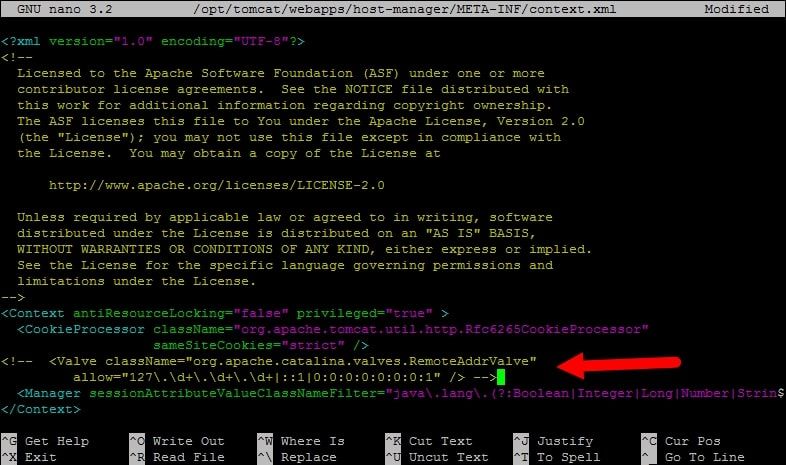
Guarde todos los archivos y ciérrelo.
Cree un archivo de unidad Systemd Tomcat
Tomcat proporciona scripts bash para iniciar y detener el servicio. Pero, para simplificarlo, cree un script de inicio para administrar Tomcat como un servicio systemd. Creemos un archivo tomcat.service con el siguiente contenido:
sudo nano /etc/systemd/system/tomcat.service [Unit]
Description=Tomcat
After=network.target
[Service]
Type=forking
User=tomcat
Group=tomcat
Environment="JAVA_HOME=/usr/lib/jvm/java-1.11.0-openjdk-amd64"
Environment="JAVA_OPTS=-Djava.security.egd=file:///dev/urandom"
Environment="CATALINA_BASE=/opt/tomcat"
Environment="CATALINA_HOME=/opt/tomcat"
Environment="CATALINA_PID=/opt/tomcat/temp/tomcat.pid"
Environment="CATALINA_OPTS=-Xms512M -Xmx1024M -server -XX:+UseParallelGC"
ExecStart=/opt/tomcat/bin/startup.sh
ExecStop=/opt/tomcat/bin/shutdown.sh
[Install]
WantedBy=multi-user.targetVuelva a cargar el servicio de demonio systemd para cargar los archivos recién creados.
sudo systemctl daemon-reload Ahora inicie la aplicación Tomcat por primera vez.
sudo systemctl start tomcat.service Luego, habilite el inicio automático del servicio Tomcat para los siguientes inicios del sistema. Esto es más importante para las implementaciones de producción.
sudo systemctl enable tomcat.service A partir de ahora, la aplicación Tomcat se está ejecutando en su sistema. Puede verificar el estado del servicio ejecutando el comando como se muestra a continuación. Asegúrese de que el estado muestre "active (running)".
sudo systemctl status tomcat.service Eso es todo. Ha configurado correctamente Tomcat 10 en su sistema Debian.
Inicie sesión en la interfaz web de Tomcat
El servidor Tomcat predeterminado se ejecuta en el puerto 8080. Una vez que haya configurado Tomcat en su sistema, puede acceder a la interfaz web desde el sistema. Puede acceder a las interfaces de Tomcat ingresando la dirección IP de su servidor o un nombre de dominio que apunte a ese servidor, seguido del puerto 8080 en su navegador:
Cambie noviello.local a servidor ip o dominio o localhost:
http://noviello.local:8080/Verá el panel de Tomcat.
La aplicación Tomcat Manager es una aplicación web que viene con la aplicación del servidor Tomcat. La interfaz del administrador nos proporciona la funcionalidad básica que necesitamos para administrar nuestras aplicaciones web distribuidas.
Haga clic en el botón Manager App o escriba directamente la URL con la adición de /manageren el navegador para acceder a ella:
http://noviello.local:8080/manager/La aplicación Tomcat Host Manager es otra aplicación web incluida en la aplicación del servidor Tomcat. Se utiliza para crear / eliminar hosts virtuales dentro del servicio Tomcat. Un host virtual le permite definir varios nombres de host en un solo servidor.
Haga clic en el botón Host Manager o escriba directamente la URL con la adición de /host-manager para acceder a ella:
http://noviello.local:8080/host-manager/Conclusión
Felicitaciones, tiene un servidor Tomcat ejecutándose en un sistema Debian. Puede implementar una aplicación basada en Java utilizando el servidor Tomcat.


